最近这几天有很多的135微信编辑器用户们,并不是很熟悉其中创建临时连接的方法?今日在此文章中就带来了135微信编辑器创建临时链接的具体流程介绍。
首先我们打开135微信编辑器软件,在编辑器中开始编辑文章,编辑完成后,点击保存文章。
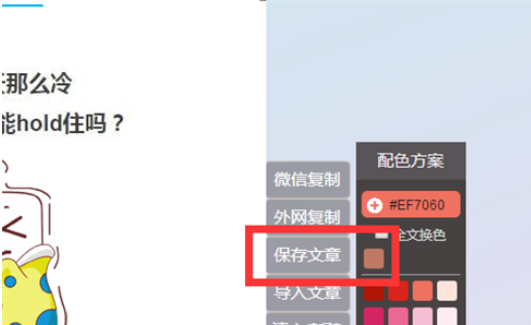
然后在保存文章中填写好图文标题、图文摘要、封面图片、保存为新图文后,点击保存文章。
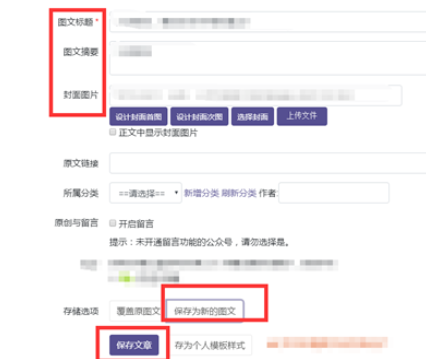
保存之后在左边点击我的文章,所有保存的文章都会在这显示,点击预览。

就会跳出一个临时链接,显示推文的长图,这个链接可以发给别人阅览。但是这只是个临时链接,只有通过认证的朋友,才能享受永久访问。
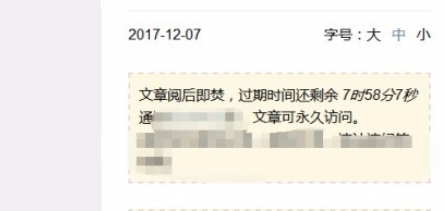
这时右上角有个二维码,用手机扫一扫,那么就能在手机上预览效果,和公众号预览一样。
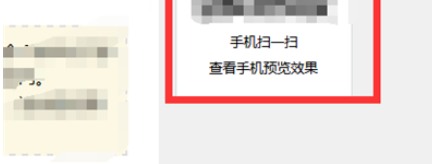
微信扫完之后,你就可以在手机上查看审阅文章的格式错误、用词语法等等。点击右上角的三个点,还可以转发给别人。
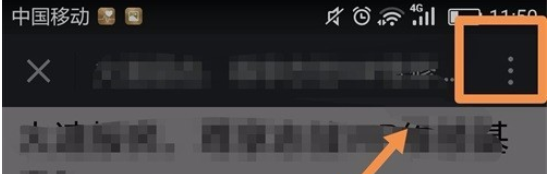
根据上文讲解的135微信编辑器创建临时链接的具体流程介绍,相信你们应该都学会了吧!



 植物大战僵尸无尽版
植物大战僵尸无尽版 口袋妖怪绿宝石
口袋妖怪绿宝石 超凡先锋
超凡先锋 途游五子棋
途游五子棋 超级玛丽
超级玛丽 地牢求生
地牢求生 原神
原神 凹凸世界
凹凸世界 热血江湖
热血江湖 王牌战争
王牌战争 荒岛求生
荒岛求生 第五人格
第五人格 香肠派对
香肠派对 问道2手游
问道2手游




























